
Операційна система Windows 10 використовує ряд засобів для відстеження запуску додатків, щоб підвищити ефективність запуску і результатів пошуку. Завдяки чому, система може персоналізувати ваше меню "Пуск" на основі найпопулярніших, часто використовуваних додатків, а також "Результатах пошуку". Таким чином, дана опція надзвичайно корисна, коли ви хочете швидко отримати доступ до своїх улюблених і часто використовуваних додатків в меню "Пуск" або виконати пошук на вашому пристрої.
Проте, щоб захистити вашу конфіденційність, Windows 10 надає користувачам гнучкість в управлінні своїми настройками конфіденційності. Користувачі Windows можуть або включити відстеження запуску додатків, щоб поліпшити меню "Пуск" і "Пошук", або відключити відстеження запуску додатка, щоб система система Windows не відстежувала додатки, які ви запускаєте.
Щоб відключити або включити відстеження запуску додатків, необхідно змінити налаштування управління конфіденційністю або внести зміни до реєстру. У цій статті ми пояснимо, як контролювати відстеження запуску додатків в Windows 10.
Включення або відключення відстеження запуску додатків за допомогою Параметрів Windows.
- Перейдіть в додаток "Параметри" → "Конфіденційність".
- В розділі "Загальні" в правій частині сторінки, для опції "Дозволити Windows відстежувати запуски додатків для поліпшення меню" Пуск "і результатів пошуку" пересуньте повзунок перемикача в положення "Вкл.", щоб включити відстеження, або пересуньте повзунок в положення "Вимкнути.", щоб вимкнути трекінг запуску додатків.
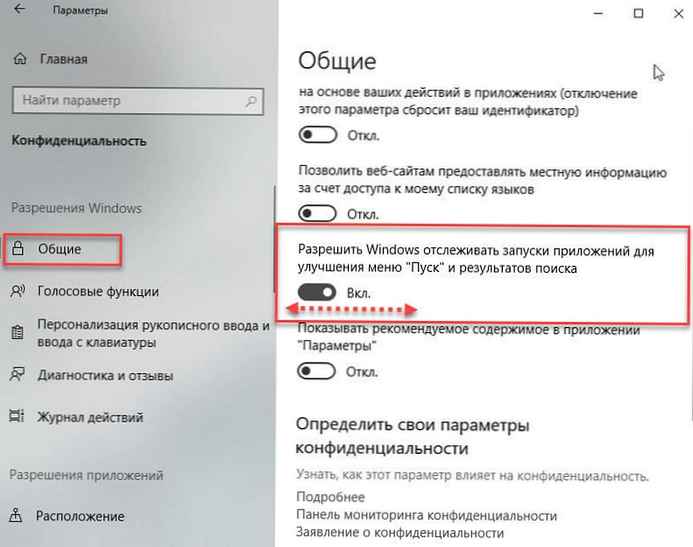
- Закрийте вікно налаштувань.
Не варто забувати, що якщо ви вимкніть відстеження запуску додатка, параметр "Показати найбільш часто використовувані додатки" в меню "Пуск" буде недоступний або відключений в Windows 10. Щоб виправити цю проблему, вам може знадобитися повторно включити опцію - "Дозволити Windows відстежувати запуски додатків для поліпшення меню" Пуск "і результатів пошуку".
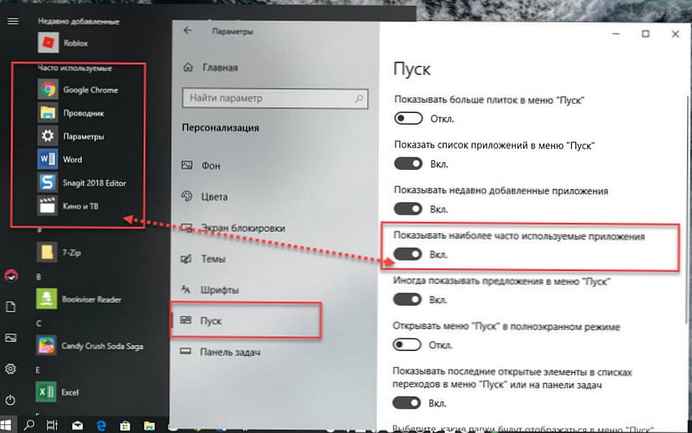
Включення або відключення відстеження запуску додатків за допомогою реєстру
- Відкрийте редактор реєстру (Див. Як).
- Перейдіть до наступного розділу:
HKEY_CURRENT_USER \ SOFTWARE \ Microsoft \ Windows \ CurrentVersion \ Explorer \ Advanced
- Клацніть правою кнопкою миші папку "Advanced" і виберіть в контекстному меню "Створити" → "Параметр DWORD (32 біти)". Назвіть новий параметр "Start_TrackProgs".
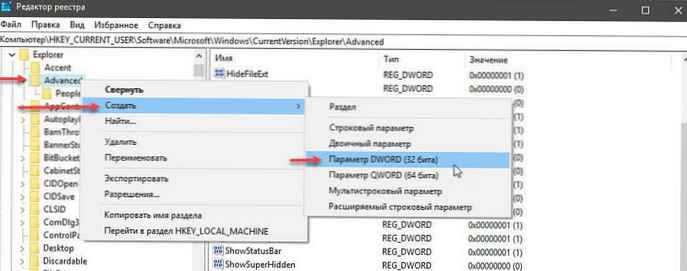
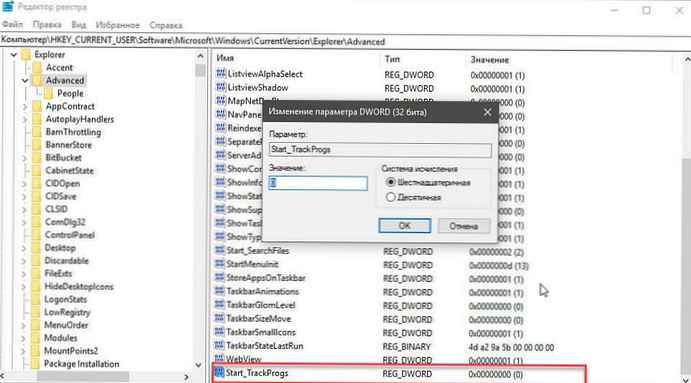
- Встановіть для нього значення рівним 1, щоб включити відстеження запуску додатка, або 0 щоб вимкнути трекінг запуску додатка.
- натисніть "ОК" і "Перезавантажте систему".
Примітка: Варто відзначити, навіть якщо ви використовуєте 64-бітну версію Windows, все одно вам необхідно створити параметр DWORD 32 біта.
Усе! Сподіваюся вам знадобиться.











